12 طريقة لإصلاح اختفاء مؤشر Mac
نشرت: 2021-09-02
هل تتساءل لماذا يختفي المؤشر فجأة على جهاز Mac؟ نحن نتفهم أن اختفاء مؤشر الماوس على جهاز MacBook يمكن أن يكون مزعجًا للغاية ، خاصة عندما تقوم بعمل مهم. على الرغم من أنه يمكن استخدام اختصارات لوحة المفاتيح لإعطاء أوامر لنظام macOS ، إلا أن مؤشر الماوس يجعل العملية بأكملها أكثر سهولة ويسهل الوصول إليها ويسهل الوصول إليها. لذلك ، في هذا الدليل ، سنناقش كيفية إصلاح مشكلة اختفاء مؤشر الماوس Mac.

محتويات
- Mac Cursor يختفي؟ 12 طريقة سهلة لإصلاحه!
- لماذا يختفي المؤشر الخاص بي على جهاز Mac؟
- الطريقة الأولى: حل مشكلات اتصال الأجهزة
- الطريقة 2: فرض إعادة تشغيل جهاز Mac الخاص بك
- الطريقة الثالثة: اسحب باتجاه Dock
- الطريقة الرابعة: تشغيل الحاجيات
- الطريقة الخامسة: استخدام تفضيلات النظام
- الطريقة 6: استخدام اختصارات لوحة المفاتيح
- الطريقة 7: انقر واسحب
- الطريقة 8: إعادة تعيين NVRAM
- الطريقة التاسعة: تحديث macOS
- الطريقة العاشرة: التمهيد في الوضع الآمن
- الطريقة 11: استخدام تطبيقات الطرف الثالث
- الطريقة 12: اطلب المساعدة الاحترافية
- اختصارات لوحة مفاتيح Mac
Mac Cursor يختفي؟ 12 طريقة سهلة لإصلاحه!
لماذا يختفي المؤشر الخاص بي على جهاز Mac؟
هذا غريب بشكل مدهش ، ولكنه مشكلة شائعة جدًا وعادة ما يكون مصحوبًا بتجميد macOS. عندما يكون المؤشر غير مرئي ، لا يتم محاكاة حركات الماوس على الشاشة. ونتيجة لذلك ، تصبح فائدة لوحة التتبع أو الماوس الخارجي زائدة عن الحاجة وغير مجدية.
- مشكلات البرامج : في الغالب ، يستمر مؤشر الماوس في الاختفاء بسبب بعض المشكلات المتعلقة بالتطبيقات أو البرامج.
- وحدة تخزين شبه ممتلئة: إذا كان جهاز الكمبيوتر الخاص بك يحتوي على مساحة تخزين شبه ممتلئة ، فقد يأخذ مؤشر الماوس الحمل لأن مساحة التخزين يمكن أن تؤثر على أدائه السليم.
- مخفية بواسطة التطبيقات : يجب أن تكون قد لاحظت أنه أثناء دفق مقطع فيديو على YouTube أو مشاهدة سلسلة ويب على Netflix ، يتم إخفاء المؤشر تلقائيًا. لذلك ، من الممكن أن يكون الجواب على اختفاء المؤشر على نظام Mac هو أنه ببساطة مخفي عن الأنظار.
- استخدام أجهزة عرض متعددة : إذا كنت تستخدم أجهزة عرض متعددة ، فقد يختفي المؤشر من إحدى الشاشات ولكنه يعمل بشكل صحيح على الشاشة الأخرى. يمكن أن يحدث هذا بسبب وجود اتصال غير صحيح بين الماوس والوحدات.
- تطبيقات الطرف الثالث : العديد من تطبيقات الطرف الثالث مسؤولة عن استمرار اختفاء مؤشر الماوس على Mac. يجب أن تلاحظ أن بعض التطبيقات تميل إلى الحفاظ على حجم المؤشر صغيرًا. لهذا السبب عندما تكون هذه التطبيقات مفتوحة ، قد لا تتمكن من رؤية المؤشر بوضوح وتتساءل لماذا يختفي المؤشر على Mac.
المدرجة أدناه هي بعض الطرق التي يمكنك من خلالها إصلاح استمرار اختفاء مؤشر الماوس في مشكلة Mac.
الطريقة الأولى: حل مشكلات اتصال الأجهزة
هذه طريقة بسيطة يجب عليك من خلالها التأكد من أن الماوس الخارجي الذي يعمل بتقنية Bluetooth / اللاسلكي متصل بجهاز MacBook الخاص بك بشكل صحيح.
- تأكد من احتوائه على بطاريات تعمل بكامل طاقتها. في حالة كونه جهاز قابل للشحن ، اشحنه إلى أقصى سعته.
- تأكد من أن اتصالك بالإنترنت موثوق وسريع. في بعض الأحيان ، قد يختفي مؤشر الماوس أيضًا بسبب بطء اتصال Wi-Fi.
- احصل على لوحة التتبع المدمجة التي يتم فحصها بواسطة فني Apple.
الطريقة 2: فرض إعادة تشغيل جهاز Mac الخاص بك
يمكنك القيام بذلك إذا لم يكن لديك أي تغييرات ليتم حفظها. أو احفظ التغييرات المطلوبة للتطبيق الذي كنت تعمل عليه ثم قم بتنفيذ هذه الطريقة.
- اضغط على مفتاحي Command + Control + Power معًا لفرض إعادة تشغيل جهاز Mac.
- بمجرد إعادة تشغيله ، يجب أن يظهر المؤشر على شاشتك بشكل طبيعي.
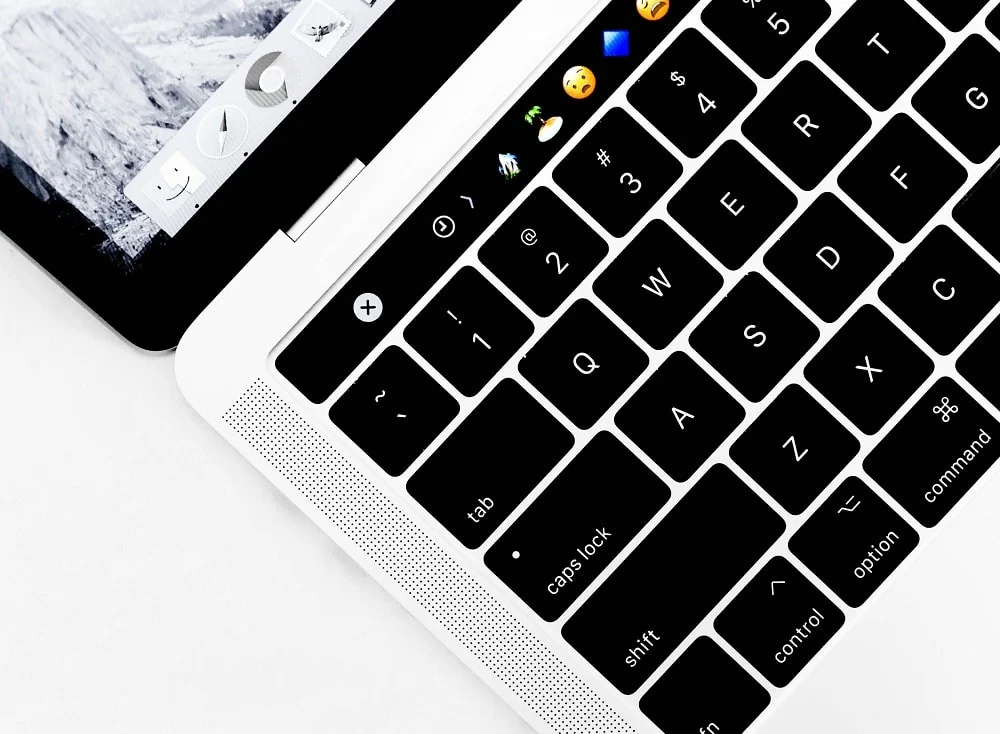
اقرأ أيضًا: كيفية إصلاح MacBook لن يتم تشغيله
الطريقة الثالثة: اسحب باتجاه Dock
عندما لا تتمكن من العثور على مؤشر الماوس على الشاشة ، اسحب لوحة التعقب باتجاه الجنوب . يجب أن يؤدي هذا إلى تنشيط Dock وإصلاح مشكلة مؤشر Mac. إنها طريقة بسيطة للغاية لإعادة اكتشاف مؤشر الماوس على الخلفيات المظلمة.
الطريقة الرابعة: تشغيل الحاجيات
بديل للتمرير السريع نحو Dock هو تشغيل Widgets. ببساطة ، اسحب نحو اليمين على لوحة التعقب . عند القيام بذلك ، يجب أن تظهر الأدوات على الجانب الأيمن من الشاشة. قد يؤدي هذا إلى إصلاح مشكلة استمرار اختفاء مؤشر الماوس أيضًا. الرجوع الموافقة المسبقة عن علم المعطى للوضوح.
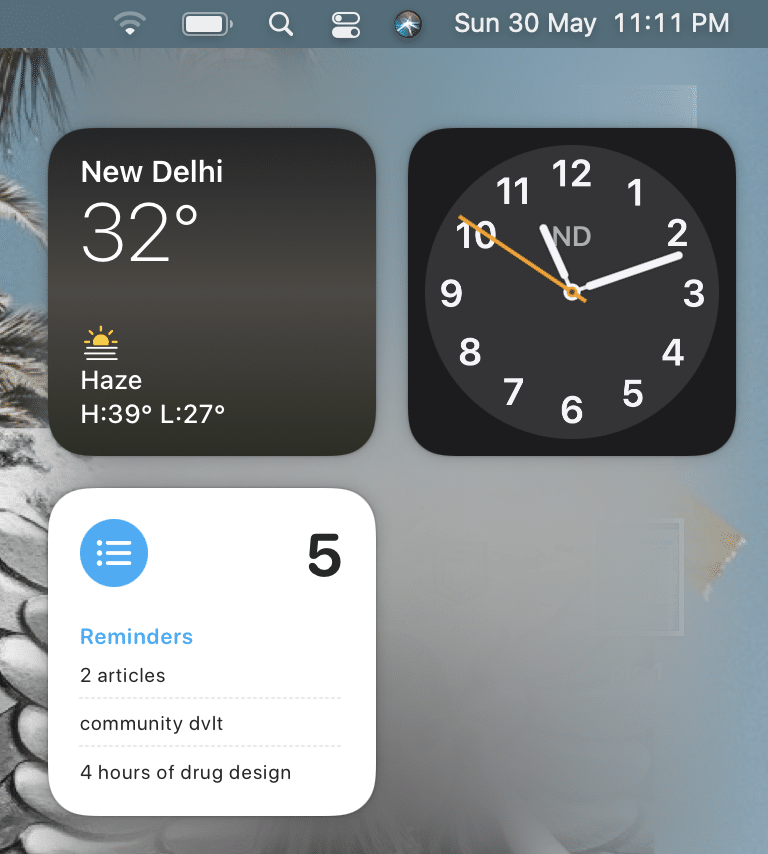
الطريقة الخامسة: استخدام تفضيلات النظام
يمكنك استخدام تفضيلات النظام لإصلاح المشكلات المتعلقة بمؤشر الماوس بالطريقة التالية:
الخيار 1: زيادة حجم المؤشر
1. انقر فوق قائمة Apple وحدد تفضيلات النظام ، كما هو موضح.
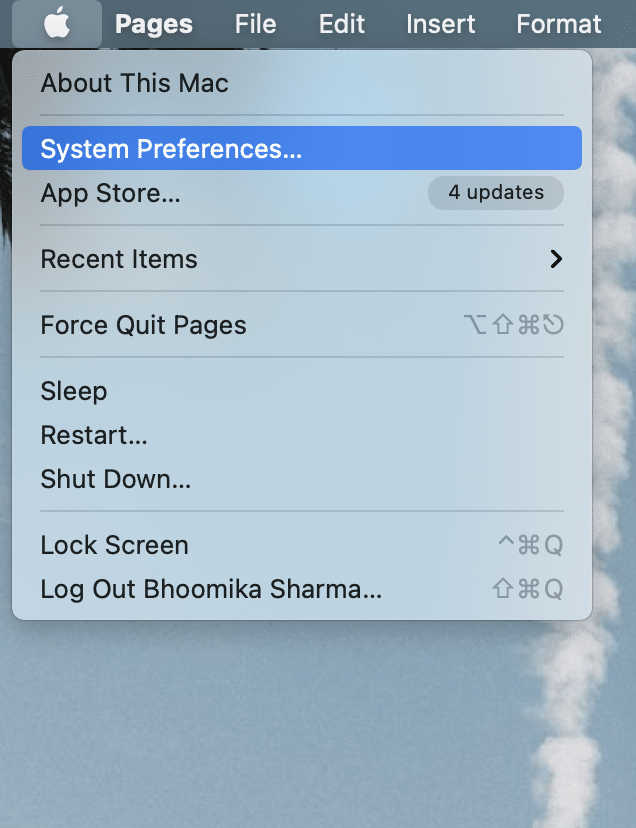
2. انتقل الآن إلى " إمكانية الوصول " وانقر فوق " عرض ".
3. اسحب شريط التمرير حجم المؤشر لجعل المؤشر كبيرًا .

الخيار 2: استخدام ميزة التكبير
1. من نفس الشاشة ، انقر فوق Zoom> Options .
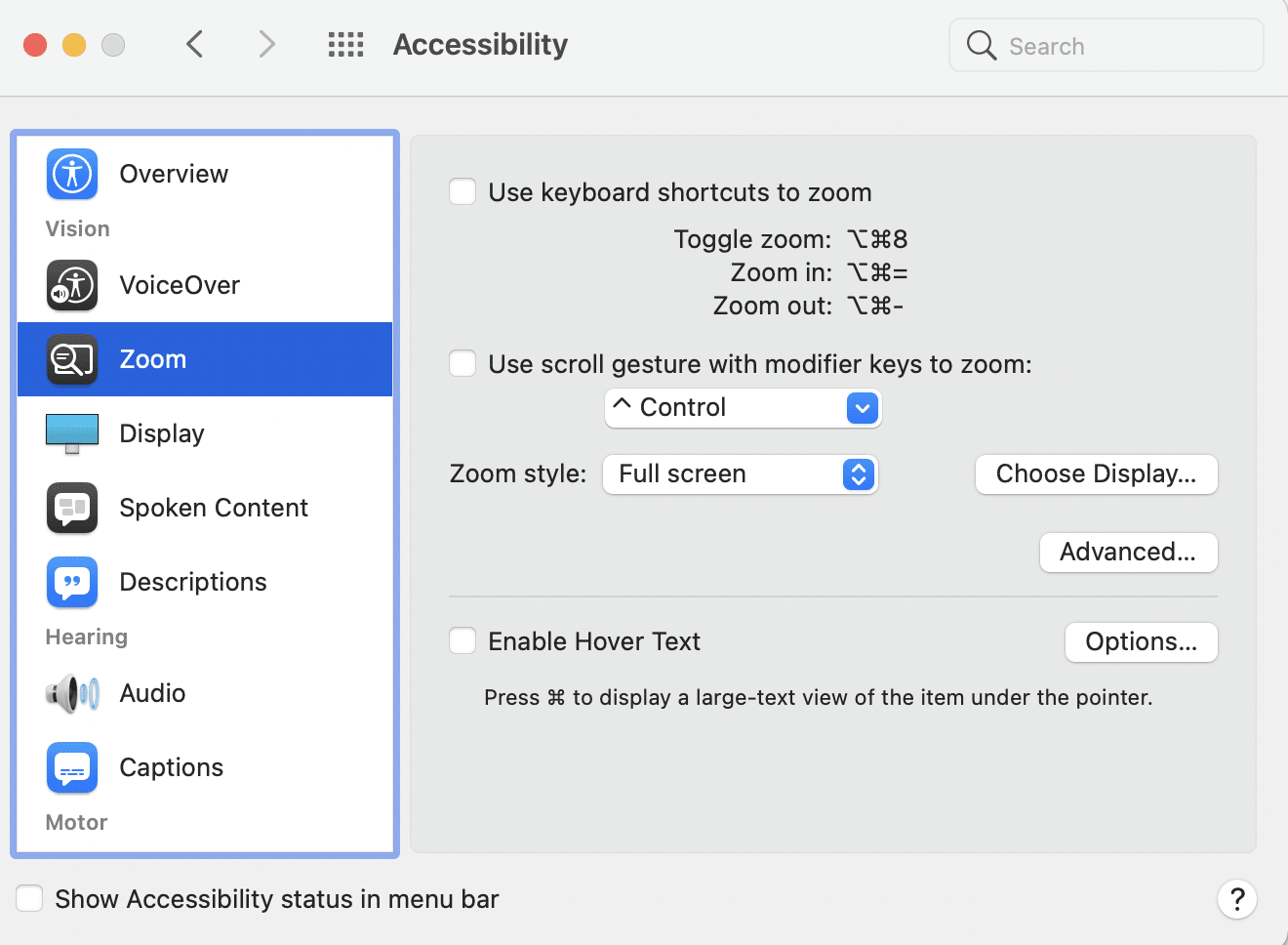
2. حدد تمكين التكبير المؤقت .
3. اضغط على مفتاحي Control + Option من لوحة المفاتيح لتكبير المؤشر مؤقتًا. سيساعدك هذا في تحديد موقع المؤشر بسهولة.
الخيار 3: تمكين Shake Mouse Pointer من تحديد الموقع
1. انتقل إلى تفضيلات النظام> إمكانية الوصول> العرض ، كما سبق.

2. ضمن علامة التبويب " عرض " ، قم بتمكين خيار "اهتزاز مؤشر الماوس لتحديد الموقع". الآن ، عند تحريك الماوس بسرعة ، سيتم تكبير المؤشر بشكل مؤقت.
اقرأ أيضًا: 6 طرق لإصلاح بدء تشغيل MacBook البطيء
الطريقة 6: استخدام اختصارات لوحة المفاتيح
- إذا تم تجميد شاشة معينة ، فاضغط على أزرار Command + Tab على لوحة المفاتيح للتبديل بين التطبيقات النشطة. قد يساعدك هذا في إعادة اكتشاف المؤشر مرة أخرى.
- في الإصدارات المحدّثة من macOS ، يمكنك أيضًا السحب بثلاثة أصابع على لوحة التعقب للتبديل بين ثلاثة نوافذ أو أكثر. يشار إلى هذه الميزة باسم Mission Control .
إذا كان التبديل إلى التطبيقات النشطة الأخرى يعرض المؤشر بشكل طبيعي ، فيمكنك استنتاج أن التطبيق السابق كان سبب المشكلة.

الطريقة 7: انقر واسحب
هناك طريقة أخرى سهلة للغاية لإصلاح اختفاء مؤشر الماوس على نظام التشغيل Mac وهي النقر والسحب في أي مكان على الشاشة. يشبه هذا النسخ واللصق على معالج Word.
1. ببساطة استمر في الضغط واسحب لوحة التعقب كما لو كنت تحدد مجموعة من النصوص.
2. انقر بزر الماوس الأيمن في أي مكان على الشاشة لإظهار القائمة. يجب أن يظهر مؤشر الماوس بشكل طبيعي.
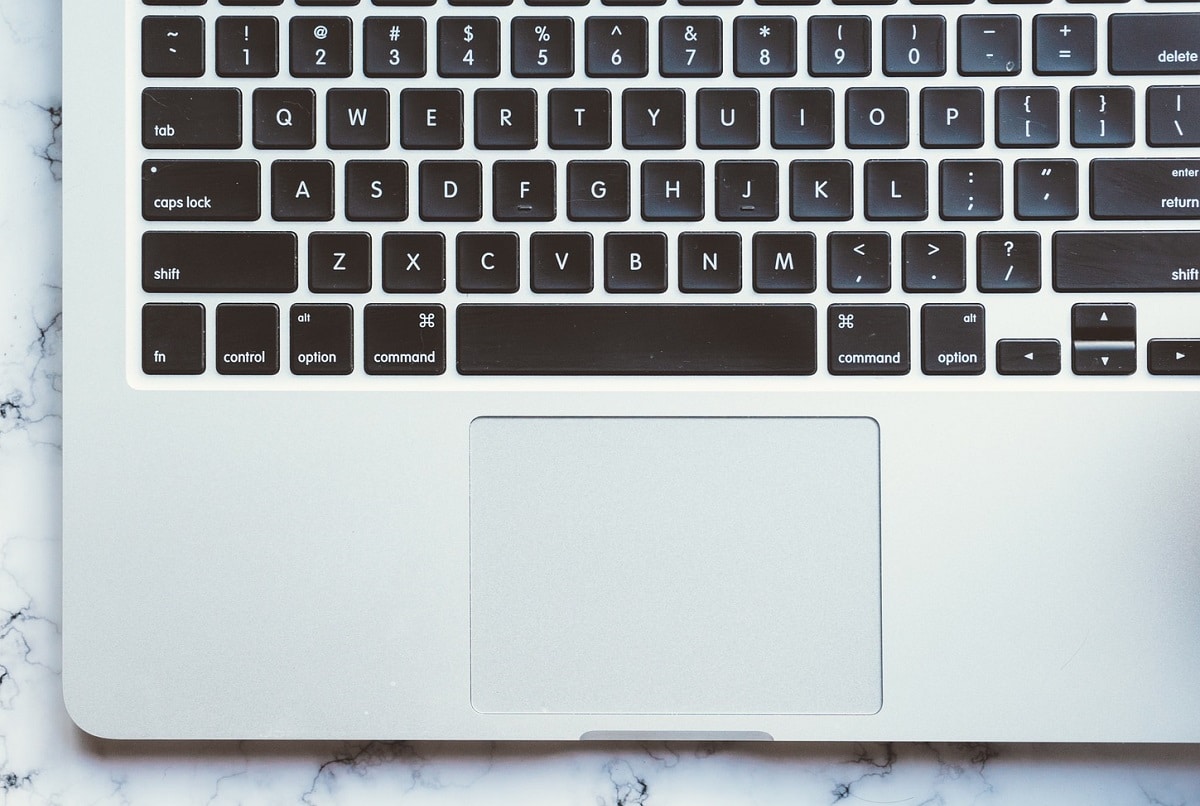
الطريقة 8: إعادة تعيين NVRAM
تتحكم إعدادات NVRAM في التفضيلات المهمة مثل إعدادات العرض وإضاءة لوحة المفاتيح والسطوع وما إلى ذلك. لذلك ، قد تساعد إعادة تعيين هذه التفضيلات في إصلاح مشكلة مؤشر الماوس في Mac. اتبع الخطوات الموضحة:
1. قم بإيقاف تشغيل MacBook.
2. اضغط على مفاتيح Command + Option + P + R على لوحة المفاتيح.
3. في نفس الوقت ، قم بتشغيل الكمبيوتر المحمول عن طريق الضغط على زر الطاقة.
4. سترى الآن شعار Apple يظهر ويختفي ثلاث مرات.
5. بعد ذلك ، يجب إعادة تشغيل MacBook بشكل طبيعي. يجب أن يظهر مؤشر الماوس كما ينبغي ولن تحتاج بعد الآن إلى التساؤل عن سبب اختفاء المؤشر الخاص بي لمشكلة Mac.
اقرأ أيضًا: كيفية فرض إنهاء تطبيقات Mac باستخدام اختصار لوحة المفاتيح
الطريقة التاسعة: تحديث macOS
في بعض الأحيان ، قد يتسبب التعارض بين تطبيق محدث ونظام macOS قديم أيضًا في اختفاء مؤشر الماوس في مشكلة Mac. لذلك ، نوصيك بشدة بتحديث macOS الخاص بك بانتظام لأن هذه التحديثات تعمل على إصلاح هذه المشكلات وتحسين واجهة المستخدم. اتبع الخطوات الموضحة لتحديث macOS:
1. افتح قائمة Apple وحدد About this Mac ، كما هو موضح.
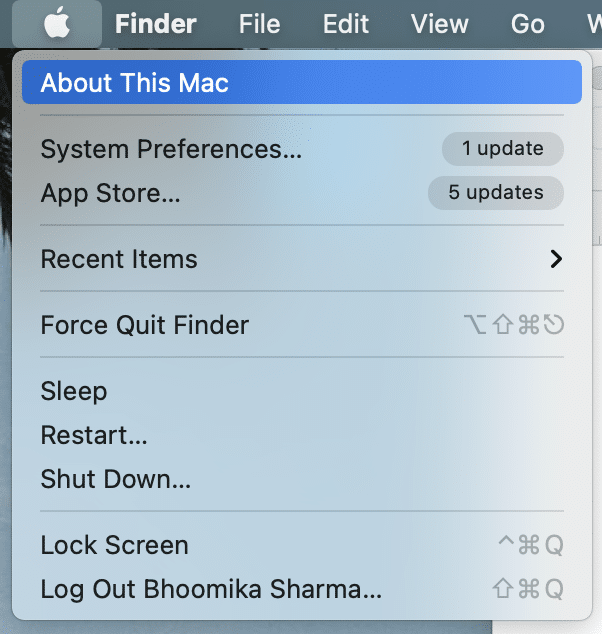
2. ثم انقر فوق تحديث البرنامج . في حالة توفر أي تحديث ، انقر فوق "تحديث الآن" . الرجوع الموافقة المسبقة عن علم معين.
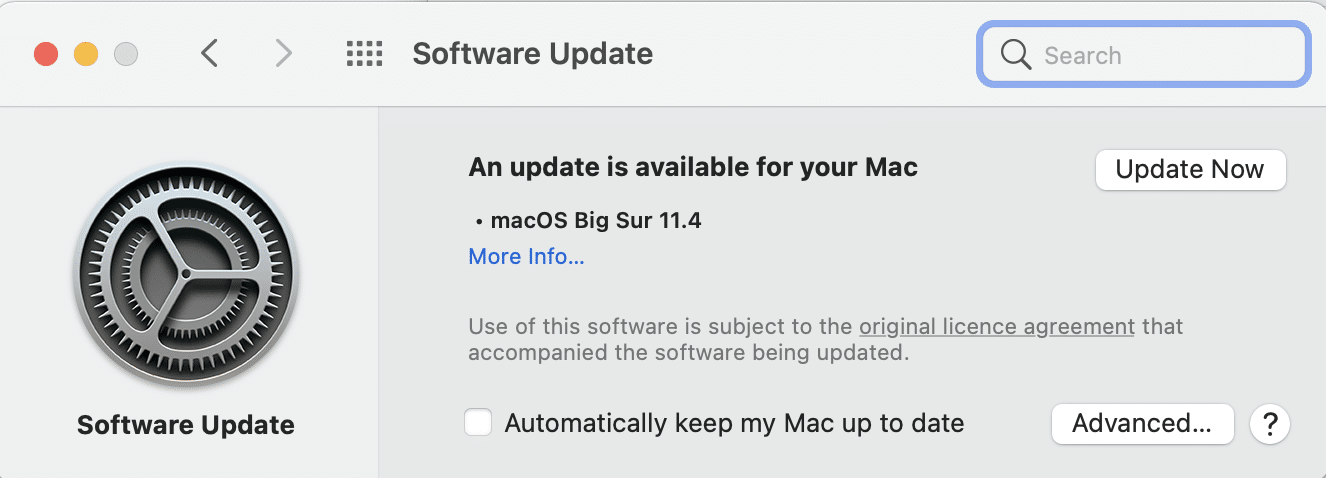
3. أعد تشغيل جهاز Mac لإكمال عملية التحديث بنجاح.
لماذا يختفي المؤشر الخاص بي يجب حل مشكلة Mac الآن. إذا لم يكن كذلك ، فجرّب الإصلاح التالي.
الطريقة العاشرة: التمهيد في الوضع الآمن
يعد الوضع الآمن أداة مهمة جدًا لجميع مستخدمي macOS لأنه يحظر تطبيقات الخلفية والاستخدام غير الضروري لشبكة Wi-Fi. نتيجة لذلك ، يمكن إصلاح جميع مشكلات البرامج والأجهزة في هذا الوضع. من خلال تشغيل Mac في الوضع الآمن ، يمكن إصلاح الأخطاء ومواطن الخلل المتعلقة بالمؤشر تلقائيًا. إليك الطريقة:
1. أوقف تشغيل جهاز MacBook الخاص بك.
2. ثم قم بتشغيله مرة أخرى ، وعلى الفور ، اضغط مع الاستمرار على مفتاح Shift في لوحة المفاتيح.
3. حرر المفتاح بعد شاشة تسجيل الدخول
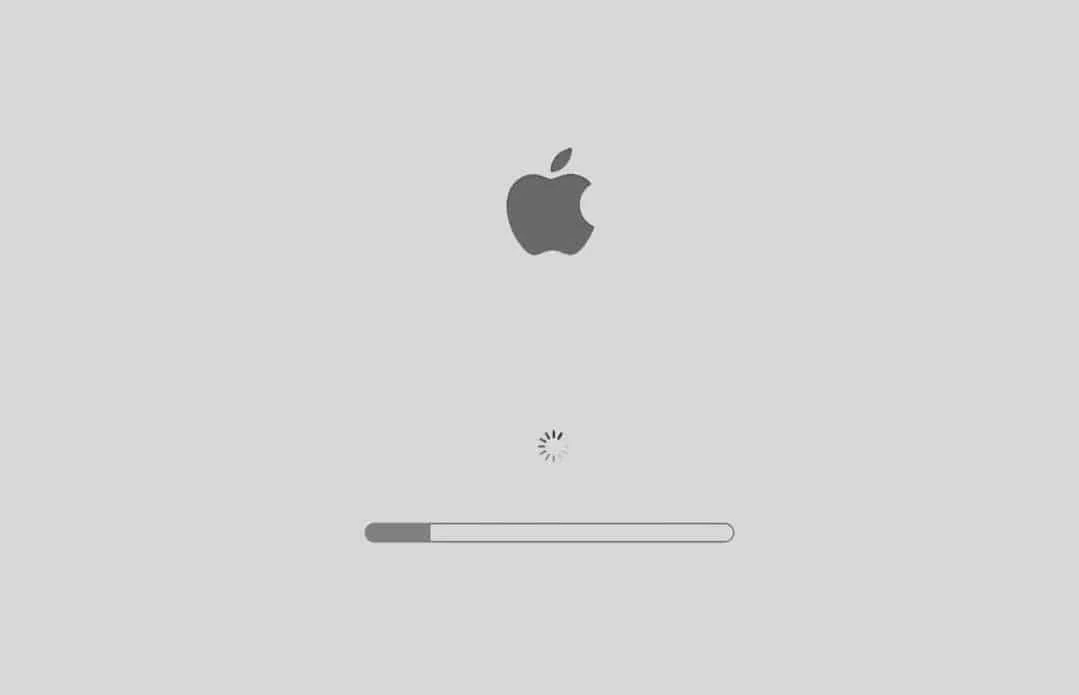
4. أدخل تفاصيل تسجيل الدخول الخاصة بك.
الآن ، جهاز MacBook الخاص بك في الوضع الآمن. حاول استخدام مؤشر الماوس الخاص بك لأن سبب اختفاء المؤشر الخاص بي يجب إصلاح المشكلة.
اقرأ أيضًا: إصلاح iMessage لم يتم تسليمه على Mac
الطريقة 11: استخدام تطبيقات الطرف الثالث
إذا كنت غير قادر على تحديد موقع المؤشر بشكل متكرر ، يمكنك الحصول على مساعدة من تطبيقات الطرف الثالث. ستساعدك هذه التطبيقات في تحديد موقع المؤشر إذا لم تتمكن من العثور عليه باستخدام الطرق الأخرى المدرجة في هذه المقالة.
1. قم بتشغيل متجر التطبيقات.
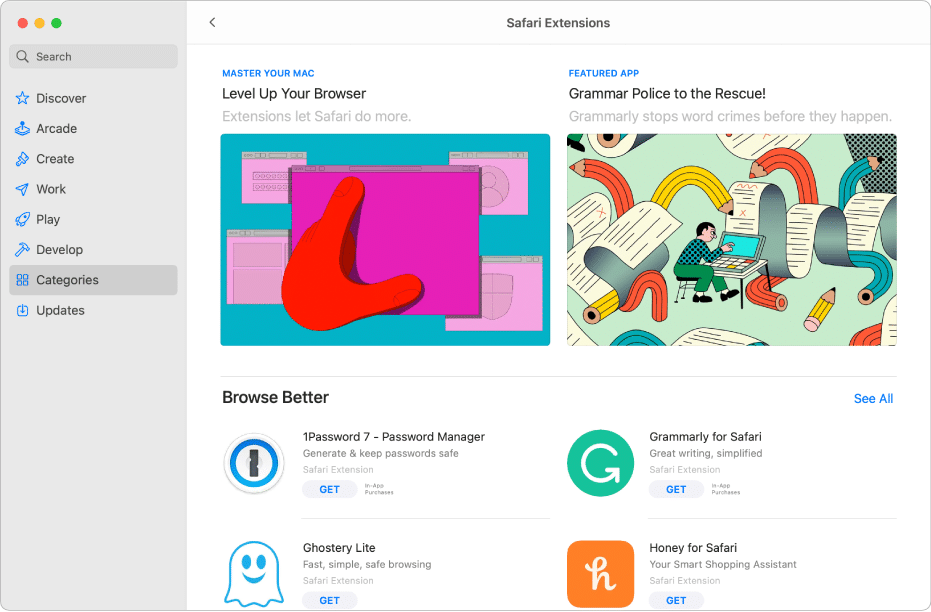
2. ابحث عن Simple Mouse Locator في شريط البحث وقم بتثبيته.
الطريقة 12: اطلب المساعدة الاحترافية
في معظم الحالات ، سيساعد أحد الحلول المذكورة أعلاه في إصلاح اختفاء مؤشر الماوس في مشكلة MacBook لديك. ومع ذلك ، إذا لم يعمل شيء على طريقتك ، فسيتعين عليك طلب المساعدة من فني Apple محترف. حدد موقع متجر Apple في المنطقة المجاورة لك واحمل الكمبيوتر المحمول الخاص بك لإصلاحه. تأكد من أن بطاقات الضمان الخاصة بك سليمة لهذه الخدمة.
اختصارات لوحة مفاتيح Mac
يمكن أن يتصرف مؤشر الماوس المختفي تمامًا مثل الاضطراب. لا يمكن للمرء أن يتذكر العديد من اختصارات لوحة المفاتيح المختلفة ، خاصةً لأنها قد تختلف من تطبيق إلى تطبيق. ومع ذلك ، فيما يلي بعض الاختصارات التي يمكن للمرء استخدامها عندما يختفي مؤشر الماوس على أجهزة MacBooks الخاصة بهم فجأة:
- نسخ : الأمر (⌘) + C
- القص : الأمر (⌘) + X
- لصق : الأمر (⌘) + V.
- تراجع : الأمر (⌘) + Z
- إعادة : الأمر (⌘) + SHIFT + Z
- حدد الكل : الأمر (⌘) + A
- البحث : الأمر (⌘) + F
- جديد (نافذة أو مستند): الأمر (⌘) + N
- إغلاق (نافذة أو مستند): الأمر (⌘) + W
- حفظ : الأمر (⌘) + S.
- طباعة : الأمر (⌘) + P
- افتح : الأمر (⌘) + O
- تطبيق التبديل : الأمر (⌘) + Tab
- التنقل بين النوافذ في التطبيق الحالي : الأمر (⌘) + ~
- تبديل علامات التبويب في التطبيق: Control + Tab
- تصغير : الأمر (⌘) + M
- إنهاء : الأمر (⌘) + س
- فرض الإنهاء : Option + Command (⌘) + Esc
- افتح بحث Spotlight : الأمر (⌘) + مفتاح المسافة
- افتح تفضيلات التطبيق : الأمر (⌘) + فاصلة
- فرض إعادة التشغيل : Control + Command (⌘) + زر الطاقة
- قم بإنهاء جميع التطبيقات وإيقاف التشغيل : Control + Option + Command (⌘) + زر الطاقة (أو إخراج الوسائط)
موصى به:
- إصلاح Mac لا يمكن الاتصال بـ App Store
- إصلاح FaceTime لا يعمل على Mac
- كيفية إصلاح نظام Mac Bluetooth لا يعمل
- إصلاح Safari هذا الاتصال ليس خاصًا
نأمل أن يكون هذا الدليل قادرًا على الإجابة على سؤالك: لماذا يختفي المؤشر الخاص بي على Mac ويمكن أن يساعدك في إصلاح مشكلة اختفاء مؤشر Mac. ومع ذلك ، إذا كان لا يزال لديك أسئلة ، فتأكد من وضعها في التعليقات أدناه. سنحاول الرد عليهم في أسرع وقت ممكن.
